CSAT 報告
如果您已在您的收件匣中啟用 CSAT 調查,您可以使用 CSAT 報告分析結果。
要查看 CSAT 報告,請前往 報告 → CSAT。 這是它的外觀:
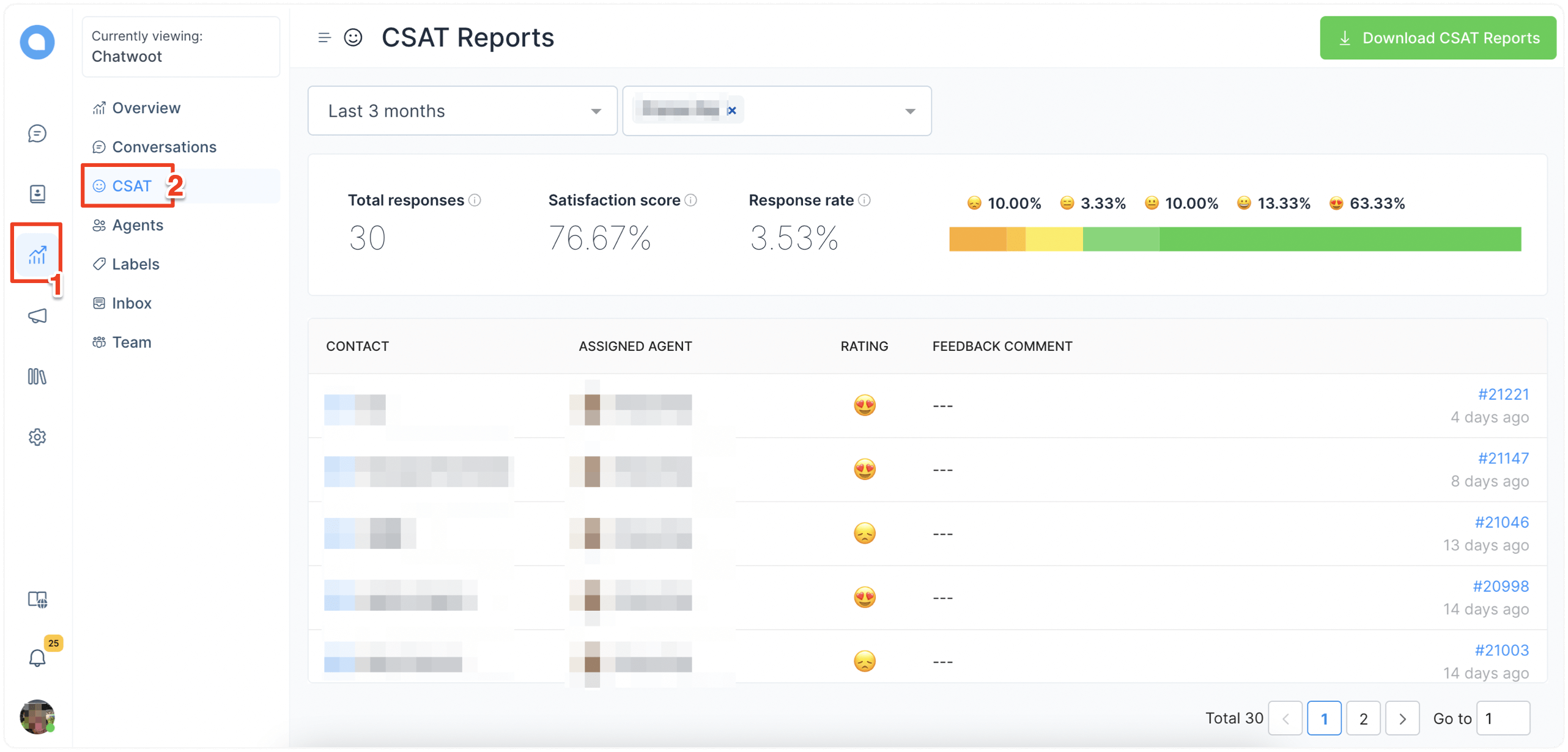
客製化 CSAT 報告
CSAT 報告可以按以下指標進行篩選。
持續時間
您可以選擇要查看報告的持續時間。預設設定為最近的 7 天。
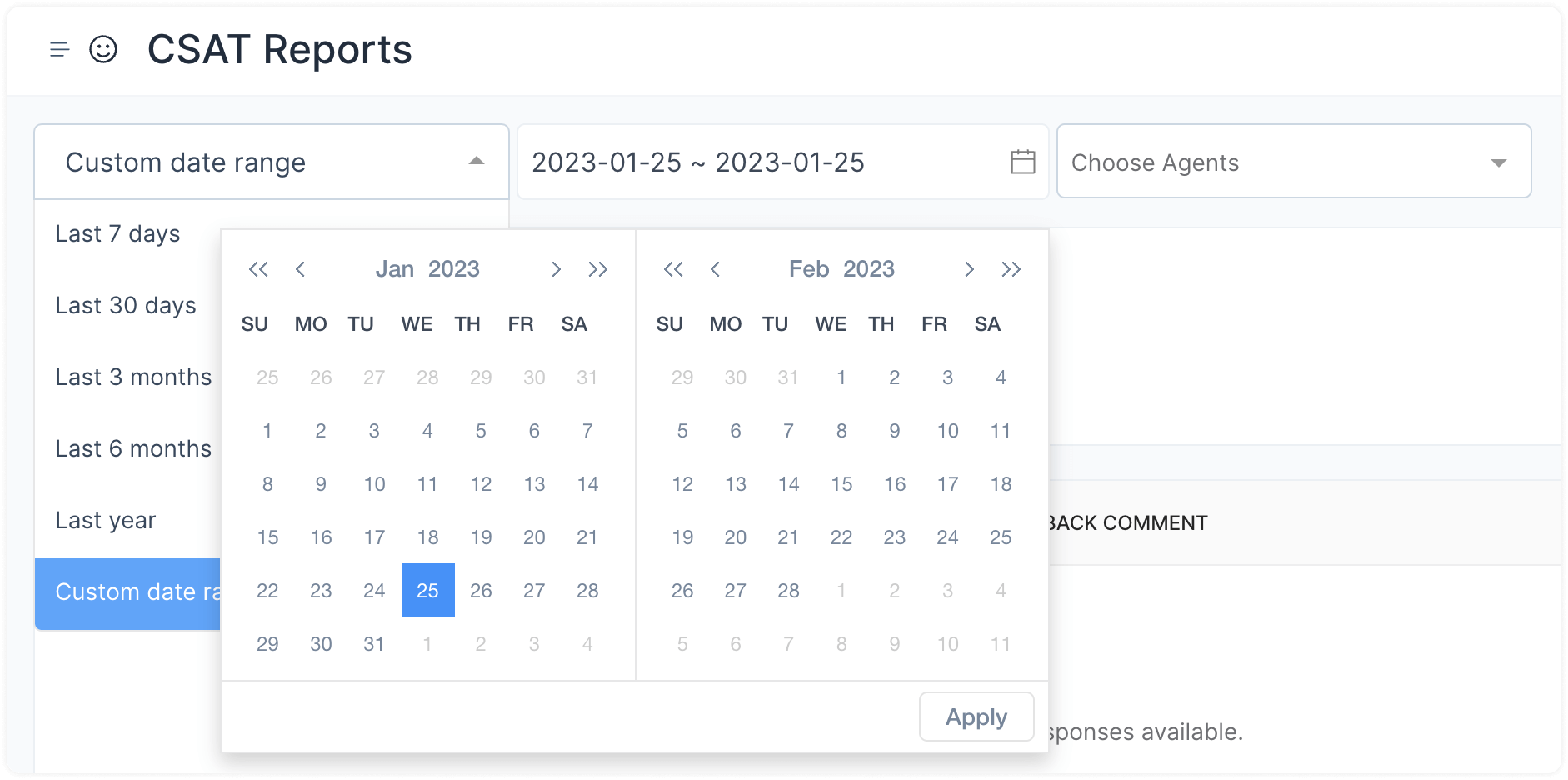
客服
您可以只分析特定客服的 CSAT 報告。從下拉選單中選擇一個或多個客服名稱。
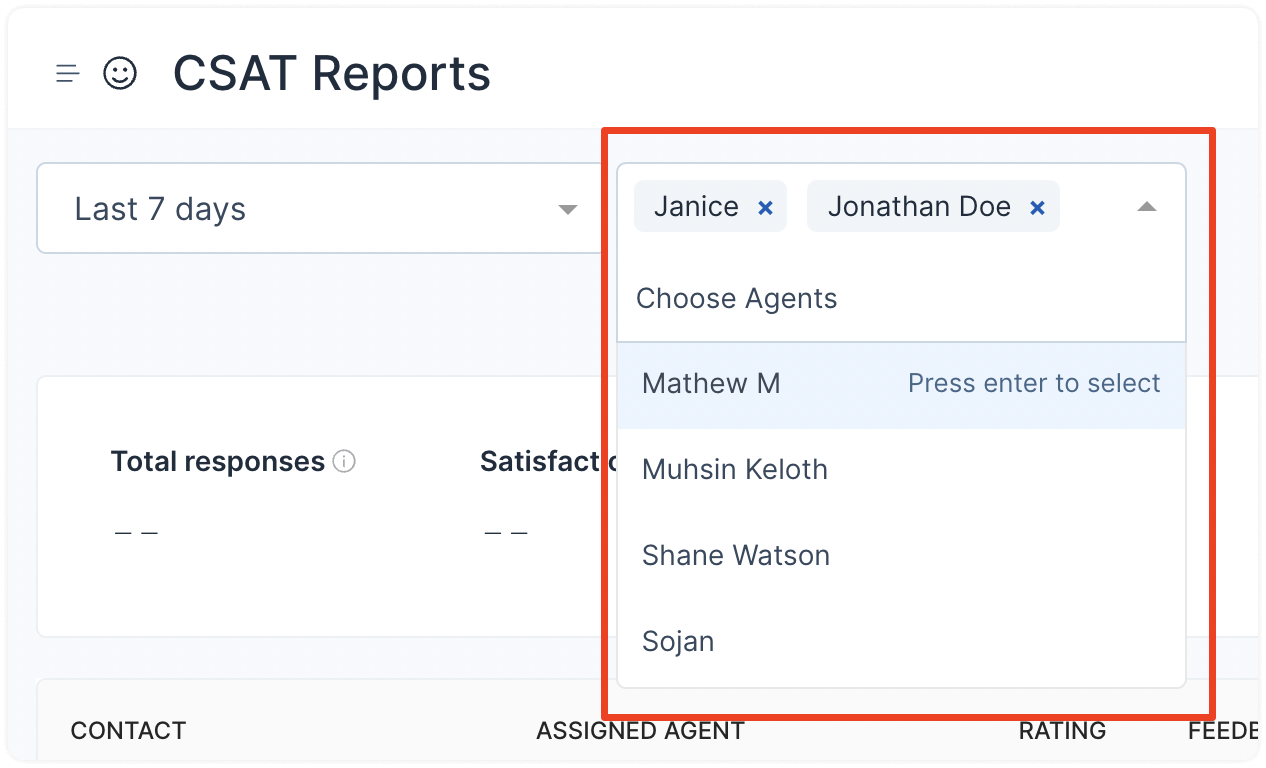
CSAT 報告中的指標
快速概覽
您的報告的上半部分將顯示像這個截圖的指標。

以下的列表解釋了每個指標的含義。
總回覆數
這是在所選期間及所選客服或客服們收到的 CSAT 調查的總回覆數。
滿意度分數
這是調查參與者給出的平均滿意度分數,使用以下公式計算。
(正面評價的總數/總回覆數) * 100
回覆率
這表示對發出的 CSAT 調查進行回覆的客戶的比例。它使用以下公式計算。
(總回覆數/發出的 CSAT 調查請求的總數) * 100
Emoji 評分
每當向客戶請求 CSAT 調查時,他們都被要求根據如下的 emoji 評分來評估他們的經驗:
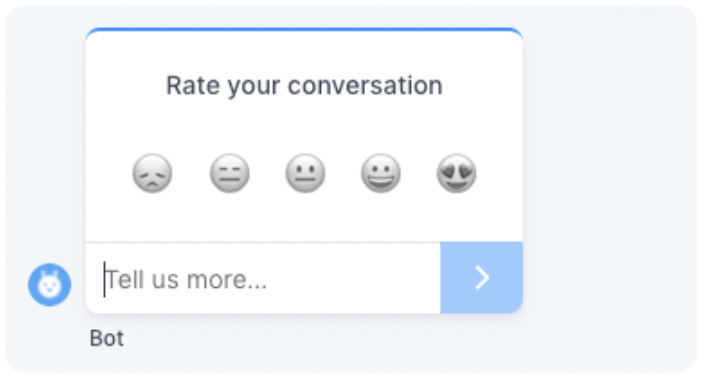
您在 CSAT 報告上看到的 emoji 評分指標顯示了多少人(以百分比表示)使用哪個 emoji 來評估他們的經驗。
回覆的詳細資料
您報告的下半部分將列出收到的所有回覆。例如,以下的截圖列出了客服 Pranav Raj 收到的 CSAT 調查回覆。
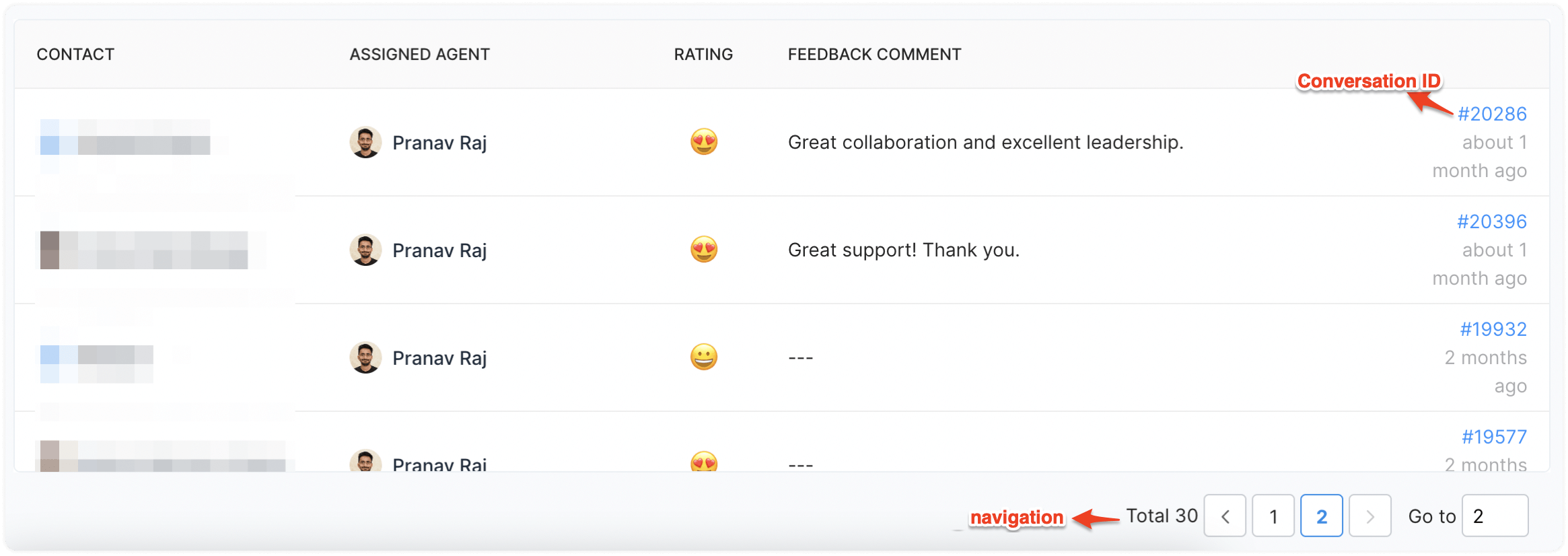
提示:您可以點擊對話 ID 以跳至相關的對話。